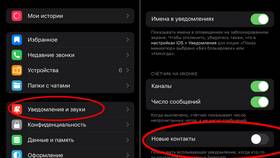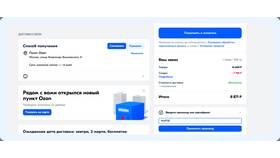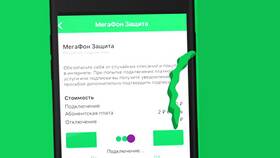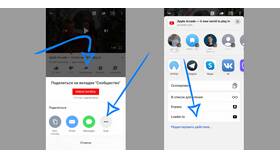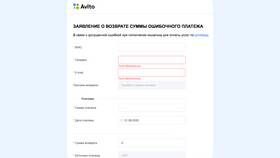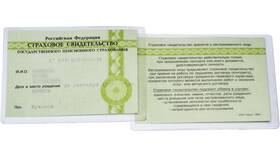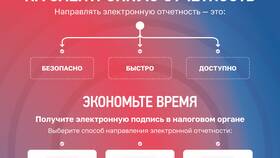| Внешние носители | USB-флешки, внешние жесткие диски |
| Локальная сеть | Проводное или Wi-Fi соединение |
| Облачные сервисы | Google Drive, Яндекс.Диск, Dropbox |
| Прямое соединение | Кабель Ethernet или специальный USB-кабель |
- Подключите оба компьютера к одной сети
- Откройте "Центр управления сетями"
- Включите сетевое обнаружение и общий доступ
- Выберите папки для общего доступа
- Найдите второй компьютер в сетевом окружении
- Откройте доступные общие папки
- Копируйте файлы стандартным способом
- Проверьте целостность переданных данных
| Преимущества | - Доступ из любой точки мира
- Не требует одновременного подключения компьютеров
- Автоматическая синхронизация
|
| Недостатки | - Ограниченный бесплатный объем
- Зависимость от скорости интернета
|
- Подключите USB-накопитель к исходному компьютеру
- Скопируйте необходимые файлы на носитель
- Безопасно извлеките устройство
- Подключите к целевому компьютеру
- Перенесите файлы на новый компьютер
- SHAREit - быстрая передача по Wi-Fi
- Send Anywhere - кроссплатформенное решение
- Feem - локальная передача без интернета
- EaseUS Todo PCTrans - перенос программ и настроек
| Создание образа системы | Macrium Reflect, Acronis True Image |
| Миграция ОС | Windows Easy Transfer (для старых версий) |
| Перенос программ | Zinstall, PCmover |
- Проверяйте файлы на вирусы перед переносом
- Для больших объемов используйте проводное соединение
- Архивируйте много мелких файлов для ускорения передачи
- Сохраняйте резервные копии важных данных
Выбор метода переноса данных между компьютерами зависит от конкретной ситуации. Для разовых передач небольших объемов подойдут флешки или облачные сервисы, тогда как для миграции всей системы или больших массивов данных лучше использовать локальную сеть или специальные программы.